Cara Mengubah Ukuran Foto Dibawah 200 KB
Sebagai seorang blogger tentu kita kadang sering menyisipkan foto atau gambar ke dalam postingan yang kita buat. Itu dilakukan dengan tujuan agar pembaca lebih mudah memahi apa yang kita tulis. Dengan adanya gambar, semuanya bisa jadi lebih jelas.
Nah, apa jadinya kalau gambar yang kita sisipkan ukurannya ternyata besar? Apakah akan mempengaruhi blog? Tentu saja akan berdampak pada blog. Kalau gambar yang kita sisipkan ukurannya besar, akan membuat blog kita loadingnya lama. Itulah salah satu efeknya. Lihat juga, Cara Upload CV (Resume) Di JobStreet Lewat HP
Saran saya sih, sebelum kita menyisipkan gambar ke dalam postingan lihat terlebih dahulu ukurannya. Kalau ukurannya besar, anda kecilkan terlebih dahulu. Bagaimana cara mengecilkan ukuran gambar menjadi dibawah 200 KB? Caranya mudah. Kita bisa mengecilkan ukuran gambar dengan menggunakan Paint. Bagaimana caranya? Caranya sebagai berikut:
- Pertama, pilih gambar yang ingin ada kecilkan ukurannya
- Setelah itu Edit dengan menggunakan Paint. Contohnya, disini saya akan mengecilkan gambar yang ukurannya lebih dari 500 KB. Lalu klik Resize

- Kemudian, tinggal anda ubah saja berapa panjang gambar yang anda inginkan. Sedangkan lebarnya akan otomatis berubah dengan sendirinya. Semakin kecil gambarnya, semakin kecil pulalah ukuran gambarnya yang akan tersimpan

- Jika sudah selesai, silahkan anda Save
- Lalu sekarang coba anda lihat berapa ukuran gambar. Inilah hasilnya. Ukuran gambar yang semula 500 KB, bisa saya kecilkan menjadi 65.8 KB
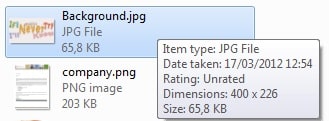
 Like Facebook:
Like Facebook:
Tambahkan Komentar
Posting Komentar